reset OPEL MOKKA X 2018.5 Manual de utilizare (in Romanian)
[x] Cancel search | Manufacturer: OPEL, Model Year: 2018.5, Model line: MOKKA X, Model: OPEL MOKKA X 2018.5Pages: 163, PDF Size: 2.61 MB
Page 27 of 163
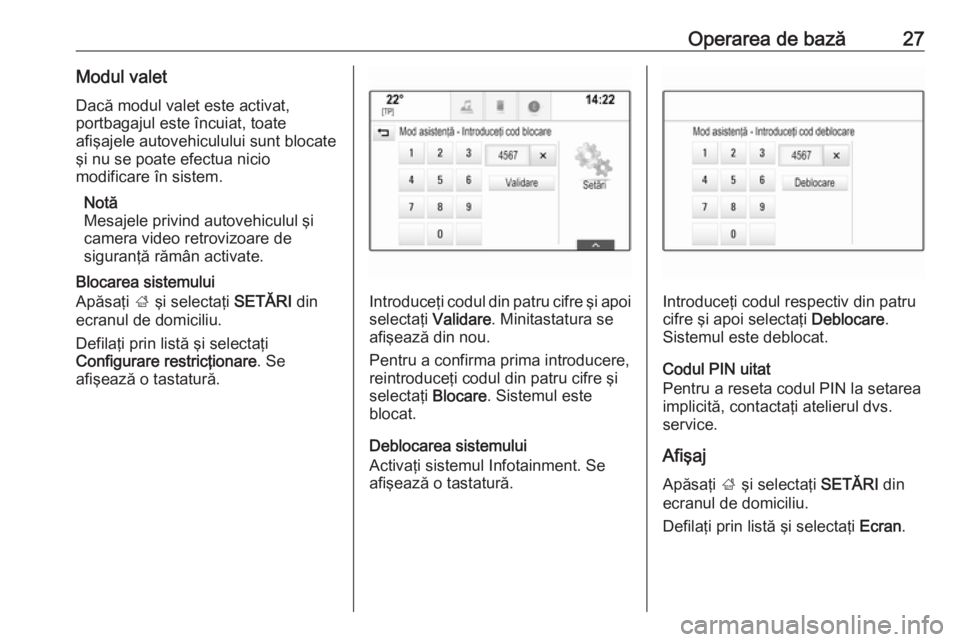
Operarea de bază27Modul valetDacă modul valet este activat,
portbagajul este încuiat, toate
afişajele autovehiculului sunt blocate şi nu se poate efectua nicio
modificare în sistem.
Notă
Mesajele privind autovehiculul şi
camera video retrovizoare de
siguranţă rămân activate.
Blocarea sistemului
Apăsaţi ; şi selectaţi SETĂRI din
ecranul de domiciliu.
Defilaţi prin listă şi selectaţi
Configurare restricţionare . Se
afişează o tastatură.
Introduceţi codul din patru cifre şi apoi selectaţi Validare. Minitastatura se
afişează din nou.
Pentru a confirma prima introducere,
reintroduceţi codul din patru cifre şi
selectaţi Blocare. Sistemul este
blocat.
Deblocarea sistemului
Activaţi sistemul Infotainment. Se afişează o tastatură.Introduceţi codul respectiv din patru
cifre şi apoi selectaţi Deblocare.
Sistemul este deblocat.
Codul PIN uitat
Pentru a reseta codul PIN la setarea
implicită, contactaţi atelierul dvs.
service.
Afişaj
Apăsaţi ; şi selectaţi SETĂRI din
ecranul de domiciliu.
Defilaţi prin listă şi selectaţi Ecran.
Page 28 of 163
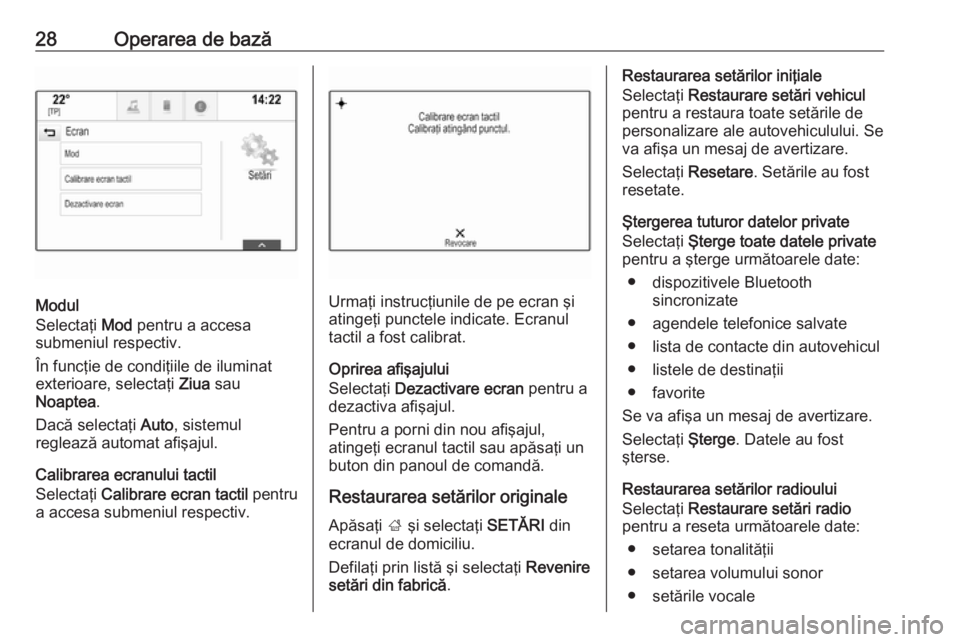
28Operarea de bază
Modul
Selectaţi Mod pentru a accesa
submeniul respectiv.
În funcţie de condiţiile de iluminat exterioare, selectaţi Ziua sau
Noaptea .
Dacă selectaţi Auto, sistemul
reglează automat afişajul.
Calibrarea ecranului tactil
Selectaţi Calibrare ecran tactil pentru
a accesa submeniul respectiv.Urmaţi instrucţiunile de pe ecran şi
atingeţi punctele indicate. Ecranul
tactil a fost calibrat.
Oprirea afişajului
Selectaţi Dezactivare ecran pentru a
dezactiva afişajul.
Pentru a porni din nou afişajul,
atingeţi ecranul tactil sau apăsaţi un
buton din panoul de comandă.
Restaurarea setărilor originale Apăsaţi ; şi selectaţi SETĂRI din
ecranul de domiciliu.
Defilaţi prin listă şi selectaţi Revenire
setări din fabrică .
Restaurarea setărilor iniţiale
Selectaţi Restaurare setări vehicul
pentru a restaura toate setările de personalizare ale autovehiculului. Se
va afişa un mesaj de avertizare.
Selectaţi Resetare. Setările au fost
resetate.
Ştergerea tuturor datelor private
Selectaţi Şterge toate datele private
pentru a şterge următoarele date:
● dispozitivele Bluetooth sincronizate
● agendele telefonice salvate
● lista de contacte din autovehicul ● listele de destinaţii
● favorite
Se va afişa un mesaj de avertizare.
Selectaţi Şterge. Datele au fost
şterse.
Restaurarea setărilor radioului
Selectaţi Restaurare setări radio
pentru a reseta următoarele date:
● setarea tonalităţii
● setarea volumului sonor
● setările vocale
Page 29 of 163
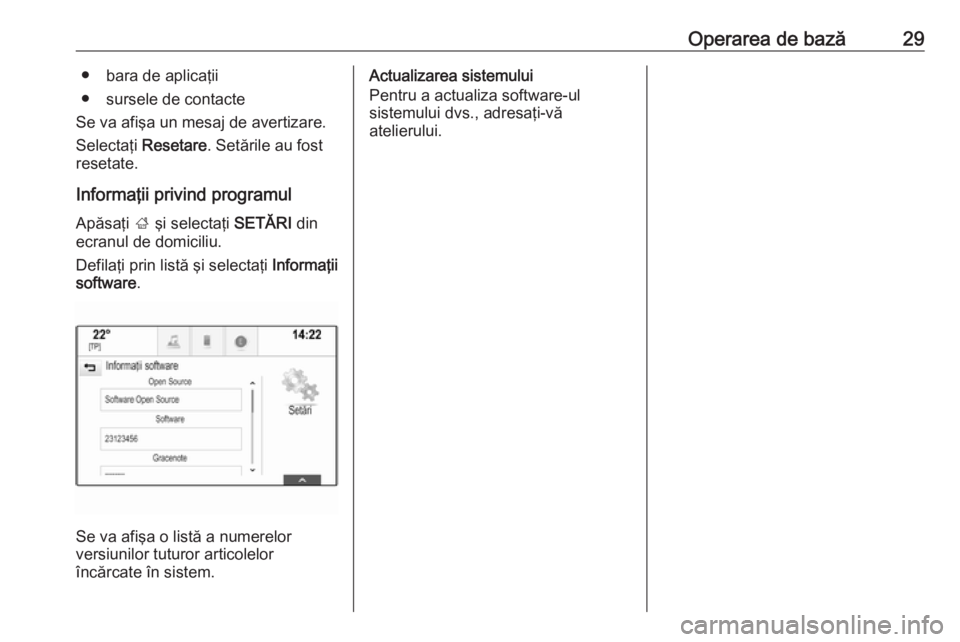
Operarea de bază29● bara de aplicaţii
● sursele de contacte
Se va afişa un mesaj de avertizare.
Selectaţi Resetare. Setările au fost
resetate.
Informaţii privind programul
Apăsaţi ; şi selectaţi SETĂRI din
ecranul de domiciliu.
Defilaţi prin listă şi selectaţi Informaţii
software .
Se va afişa o listă a numerelor
versiunilor tuturor articolelor
încărcate în sistem.
Actualizarea sistemului
Pentru a actualiza software-ul
sistemului dvs., adresaţi-vă
atelierului.
Page 40 of 163
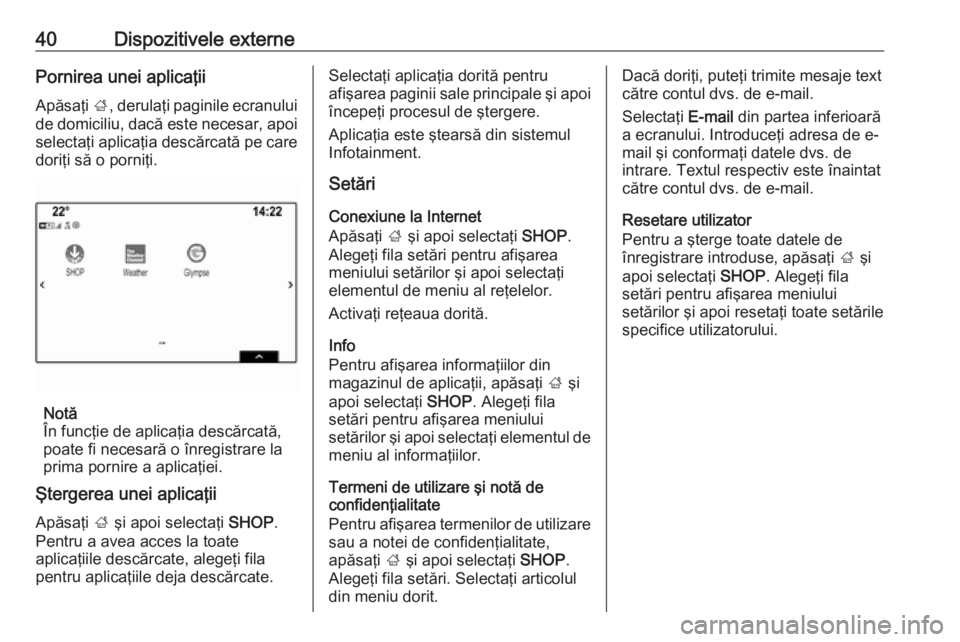
40Dispozitivele externePornirea unei aplicaţiiApăsaţi ;, derulaţi paginile ecranului
de domiciliu, dacă este necesar, apoi
selectaţi aplicaţia descărcată pe care
doriţi să o porniţi.
Notă
În funcţie de aplicaţia descărcată,
poate fi necesară o înregistrare la
prima pornire a aplicaţiei.
Ştergerea unei aplicaţii
Apăsaţi ; şi apoi selectaţi SHOP.
Pentru a avea acces la toate
aplicaţiile descărcate, alegeţi fila
pentru aplicaţiile deja descărcate.
Selectaţi aplicaţia dorită pentru
afişarea paginii sale principale şi apoi
începeţi procesul de ştergere.
Aplicaţia este ştearsă din sistemul
Infotainment.
Setări
Conexiune la Internet
Apăsaţi ; şi apoi selectaţi SHOP.
Alegeţi fila setări pentru afişarea
meniului setărilor şi apoi selectaţi
elementul de meniu al reţelelor.
Activaţi reţeaua dorită.
Info
Pentru afişarea informaţiilor din
magazinul de aplicaţii, apăsaţi ; şi
apoi selectaţi SHOP. Alegeţi fila
setări pentru afişarea meniului
setărilor şi apoi selectaţi elementul de meniu al informaţiilor.
Termeni de utilizare şi notă de
confidenţialitate
Pentru afişarea termenilor de utilizare
sau a notei de confidenţialitate,
apăsaţi ; şi apoi selectaţi SHOP.
Alegeţi fila setări. Selectaţi articolul
din meniu dorit.Dacă doriţi, puteţi trimite mesaje text
către contul dvs. de e-mail.
Selectaţi E-mail din partea inferioară
a ecranului. Introduceţi adresa de e-
mail şi conformaţi datele dvs. de
intrare. Textul respectiv este înaintat
către contul dvs. de e-mail.
Resetare utilizator
Pentru a şterge toate datele de
înregistrare introduse, apăsaţi ; şi
apoi selectaţi SHOP. Alegeţi fila
setări pentru afişarea meniului
setărilor şi apoi resetaţi toate setările
specifice utilizatorului.
Page 42 of 163
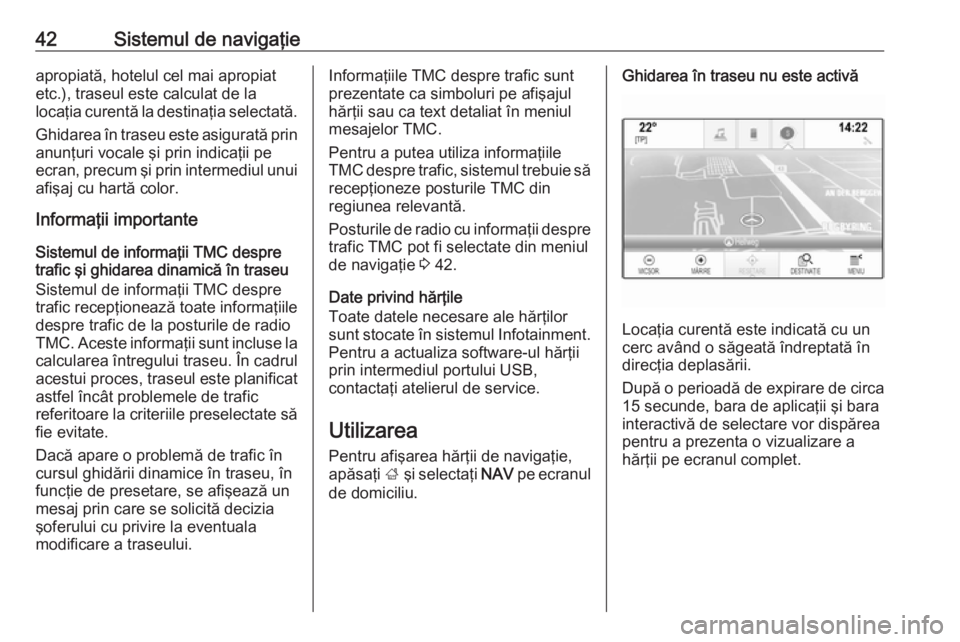
42Sistemul de navigaţieapropiată, hotelul cel mai apropiat
etc.), traseul este calculat de la
locaţia curentă la destinaţia selectată.
Ghidarea în traseu este asigurată prin anunţuri vocale şi prin indicaţii pe
ecran, precum şi prin intermediul unui
afişaj cu hartă color.
Informaţii importante
Sistemul de informaţii TMC despre
trafic şi ghidarea dinamică în traseu
Sistemul de informaţii TMC despre
trafic recepţionează toate informaţiile
despre trafic de la posturile de radio
TMC. Aceste informaţii sunt incluse la
calcularea întregului traseu. În cadrul
acestui proces, traseul este planificat astfel încât problemele de trafic
referitoare la criteriile preselectate să
fie evitate.
Dacă apare o problemă de trafic în
cursul ghidării dinamice în traseu, în
funcţie de presetare, se afişează un
mesaj prin care se solicită decizia
şoferului cu privire la eventuala
modificare a traseului.Informaţiile TMC despre trafic sunt
prezentate ca simboluri pe afişajul
hărţii sau ca text detaliat în meniul
mesajelor TMC.
Pentru a putea utiliza informaţiile
TMC despre trafic, sistemul trebuie să recepţioneze posturile TMC din
regiunea relevantă.
Posturile de radio cu informaţii despre
trafic TMC pot fi selectate din meniul
de navigaţie 3 42.
Date privind hărţile
Toate datele necesare ale hărţilor
sunt stocate în sistemul Infotainment.
Pentru a actualiza software-ul hărţii
prin intermediul portului USB,
contactaţi atelierul de service.
Utilizarea
Pentru afişarea hărţii de navigaţie,
apăsaţi ; şi selectaţi NAV pe ecranul
de domiciliu.Ghidarea în traseu nu este activă
Locaţia curentă este indicată cu un
cerc având o săgeată îndreptată în
direcţia deplasării.
După o perioadă de expirare de circa 15 secunde, bara de aplicaţii şi bara
interactivă de selectare vor dispărea
pentru a prezenta o vizualizare a
hărţii pe ecranul complet.
Page 43 of 163
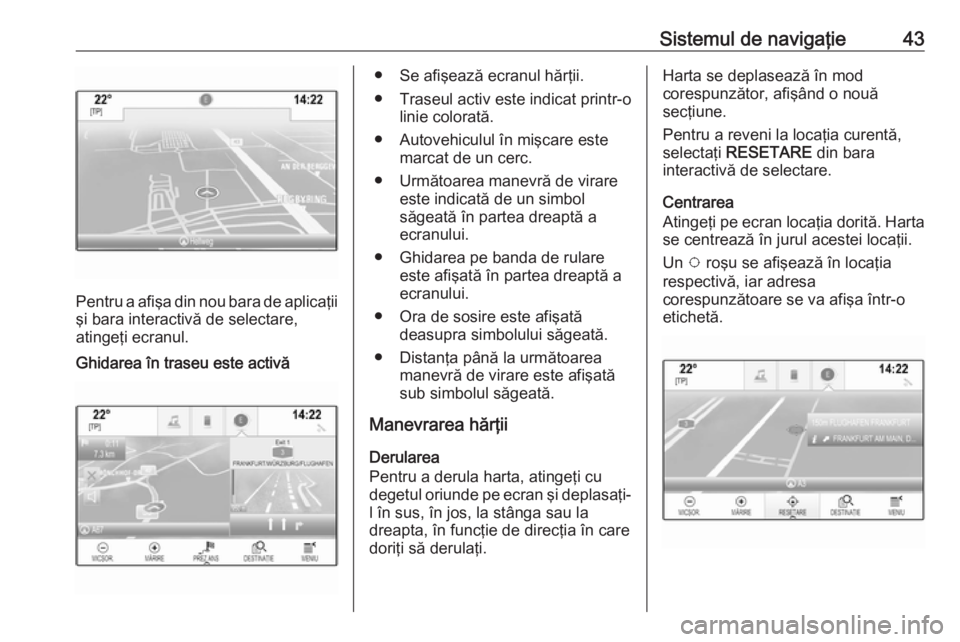
Sistemul de navigaţie43
Pentru a afişa din nou bara de aplicaţii
şi bara interactivă de selectare,
atingeţi ecranul.
Ghidarea în traseu este activă● Se afişează ecranul hărţii.
● Traseul activ este indicat printr-o linie colorată.
● Autovehiculul în mişcare este marcat de un cerc.
● Următoarea manevră de virare este indicată de un simbol
săgeată în partea dreaptă a
ecranului.
● Ghidarea pe banda de rulare este afişată în partea dreaptă a
ecranului.
● Ora de sosire este afişată deasupra simbolului săgeată.
● Distanţa până la următoarea manevră de virare este afişată
sub simbolul săgeată.
Manevrarea hărţii
Derularea
Pentru a derula harta, atingeţi cu degetul oriunde pe ecran şi deplasaţi-
l în sus, în jos, la stânga sau la
dreapta, în funcţie de direcţia în care
doriţi să derulaţi.Harta se deplasează în mod
corespunzător, afişând o nouă
secţiune.
Pentru a reveni la locaţia curentă,
selectaţi RESETARE din bara
interactivă de selectare.
Centrarea
Atingeţi pe ecran locaţia dorită. Harta se centrează în jurul acestei locaţii.
Un v roşu se afişează în locaţia
respectivă, iar adresa
corespunzătoare se va afişa într-o
etichetă.
Page 44 of 163
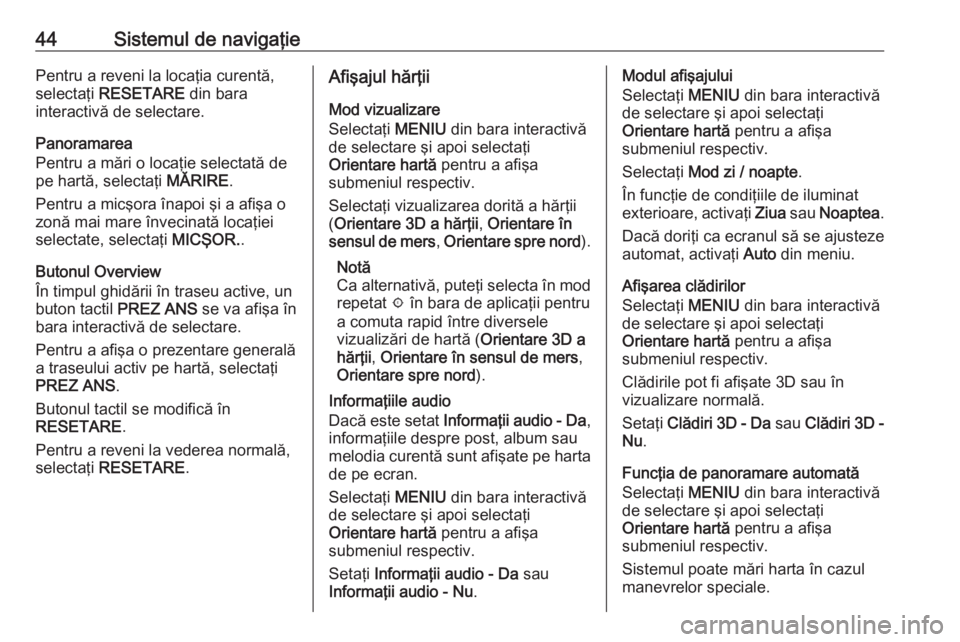
44Sistemul de navigaţiePentru a reveni la locaţia curentă,
selectaţi RESETARE din bara
interactivă de selectare.
Panoramarea
Pentru a mări o locaţie selectată de
pe hartă, selectaţi MĂRIRE.
Pentru a micşora înapoi şi a afişa o
zonă mai mare învecinată locaţiei
selectate, selectaţi MICŞOR..
Butonul Overview
În timpul ghidării în traseu active, un
buton tactil PREZ ANS se va afişa în
bara interactivă de selectare.
Pentru a afişa o prezentare generală
a traseului activ pe hartă, selectaţi
PREZ ANS .
Butonul tactil se modifică în
RESETARE .
Pentru a reveni la vederea normală,
selectaţi RESETARE .Afişajul hărţii
Mod vizualizare
Selectaţi MENIU din bara interactivă
de selectare şi apoi selectaţi
Orientare hartă pentru a afişa
submeniul respectiv.
Selectaţi vizualizarea dorită a hărţii
( Orientare 3D a hărţii , Orientare în
sensul de mers , Orientare spre nord ).
Notă
Ca alternativă, puteţi selecta în mod
repetat x în bara de aplicaţii pentru
a comuta rapid între diversele
vizualizări de hartă ( Orientare 3D a
hărţii , Orientare în sensul de mers ,
Orientare spre nord ).
Informaţiile audio
Dacă este setat Informaţii audio - Da ,
informaţiile despre post, album sau
melodia curentă sunt afişate pe harta de pe ecran.
Selectaţi MENIU din bara interactivă
de selectare şi apoi selectaţi
Orientare hartă pentru a afişa
submeniul respectiv.
Setaţi Informaţii audio - Da sau
Informaţii audio - Nu .Modul afişajului
Selectaţi MENIU din bara interactivă
de selectare şi apoi selectaţi
Orientare hartă pentru a afişa
submeniul respectiv.
Selectaţi Mod zi / noapte .
În funcţie de condiţiile de iluminat exterioare, activaţi Ziua sau Noaptea .
Dacă doriţi ca ecranul să se ajusteze
automat, activaţi Auto din meniu.
Afişarea clădirilor
Selectaţi MENIU din bara interactivă
de selectare şi apoi selectaţi
Orientare hartă pentru a afişa
submeniul respectiv.
Clădirile pot fi afişate 3D sau în
vizualizare normală.
Setaţi Clădiri 3D - Da sau Clădiri 3D -
Nu .
Funcţia de panoramare automată
Selectaţi MENIU din bara interactivă
de selectare şi apoi selectaţi Orientare hartă pentru a afişa
submeniul respectiv.
Sistemul poate mări harta în cazul
manevrelor speciale.
Page 82 of 163
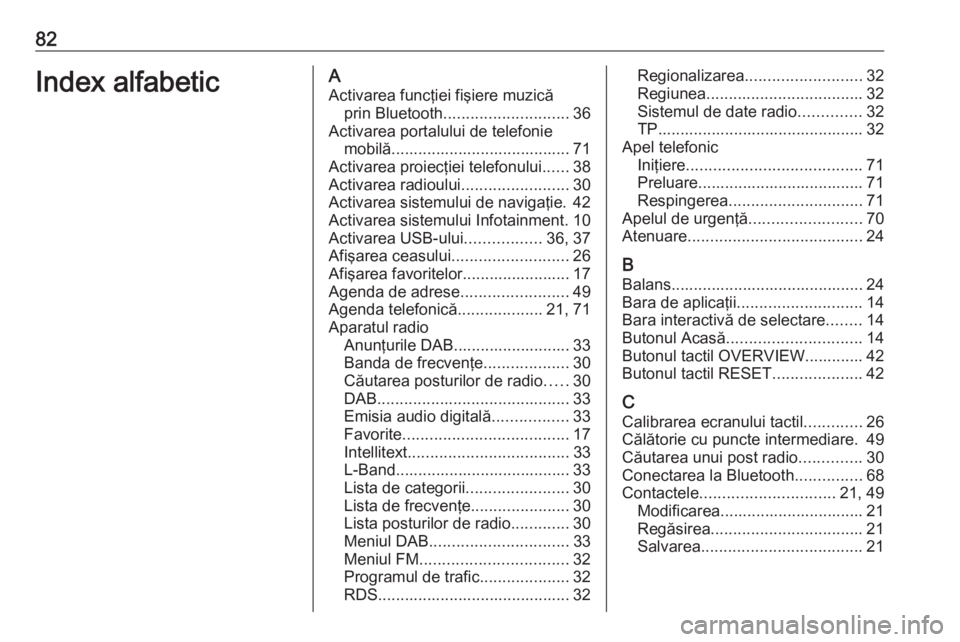
82Index alfabeticAActivarea funcţiei fişiere muzică prin Bluetooth ............................ 36
Activarea portalului de telefonie mobilă........................................ 71
Activarea proiecţiei telefonului ......38
Activarea radioului ........................30
Activarea sistemului de navigaţie. 42
Activarea sistemului Infotainment. 10
Activarea USB-ului .................36, 37
Afişarea ceasului ..........................26
Afişarea favoritelor........................ 17
Agenda de adrese ........................49
Agenda telefonică ...................21, 71
Aparatul radio Anunţurile DAB.......................... 33Banda de frecvenţe ...................30
Căutarea posturilor de radio .....30
DAB ........................................... 33
Emisia audio digitală .................33
Favorite ..................................... 17
Intellitext .................................... 33
L-Band....................................... 33
Lista de categorii .......................30
Lista de frecvenţe ......................30
Lista posturilor de radio .............30
Meniul DAB ............................... 33
Meniul FM ................................. 32
Programul de trafic ....................32
RDS........................................... 32Regionalizarea .......................... 32
Regiunea ................................... 32
Sistemul de date radio ..............32
TP.............................................. 32
Apel telefonic Iniţiere ....................................... 71
Preluare..................................... 71 Respingerea .............................. 71
Apelul de urgenţă .........................70
Atenuare ....................................... 24
B Balans........................................... 24
Bara de aplicaţii ............................ 14
Bara interactivă de selectare ........14
Butonul Acasă .............................. 14
Butonul tactil OVERVIEW............. 42 Butonul tactil RESET ....................42
C Calibrarea ecranului tactil .............26
Călătorie cu puncte intermediare. 49
Căutarea unui post radio ..............30
Conectarea la Bluetooth ...............68
Contactele .............................. 21, 49
Modificarea................................ 21
Regăsirea .................................. 21
Salvarea .................................... 21
Page 101 of 163

Operarea de bază101Pentru repornirea afişajului, atingeţi
ecranul sau apăsaţi un buton.
Setări implicite din fabrică
Apăsaţi ; şi apoi selectaţi Setări.
Defilaţi prin listă şi selectaţi Revenire
la setările originale .
Pentru a restabili toate setările de
personalizare a autovehiculului,
selectaţi Restaurare setări
autovehicul .
Pentru a şterge dispozitivele
Bluetooth sincronizate precum şi lista de contacte şi numerele de căsuţăvocală stocate, selectaţi Ştergere
toate datele particulare .
Pentru a reseta setările de tonuri şi
volum, pentru a şterge toate favoritele
şi pentru a şterge selecţia tonului de
apel, selectaţi Restabilire setări radio .
În ambele cazuri, se va afişa un mesaj
de avertizare. Selectaţi Continuare
pentru a reseta setările.
Versiunea sistemului
Apăsaţi ; şi apoi selectaţi Setări.Defilaţi prin listă şi selectaţi Informaţii
despre software .
Dacă este conectat un dispozitiv
USB, puteţi salva informaţiile despre
autovehicul pe acest dispozitiv USB.
Selectaţi Actualizarea sistemului şi
apoi Salvare inform vehicul la USB .
Pentru actualizarea sistemului,
contactaţi atelierul dvs. de service.
Setările vehicululuiSetările autovehiculului sunt descrise
în Manualul de utilizare.
Page 132 of 163
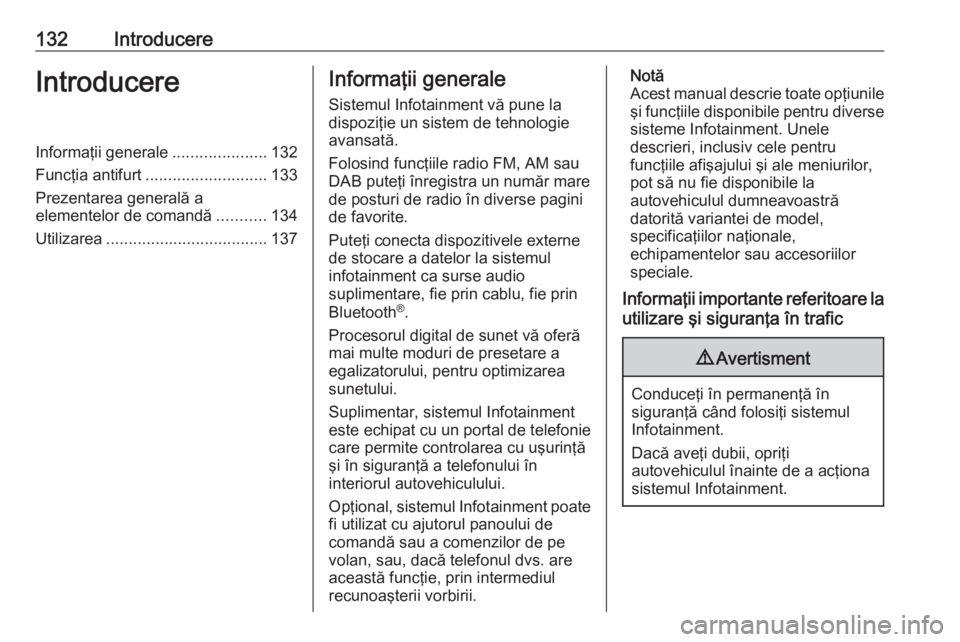
132IntroducereIntroducereInformaţii generale.....................132
Funcţia antifurt ........................... 133
Prezentarea generală a
elementelor de comandă ...........134
Utilizarea .................................... 137Informaţii generale
Sistemul Infotainment vă pune la
dispoziţie un sistem de tehnologie avansată.
Folosind funcţiile radio FM, AM sau DAB puteţi înregistra un număr mare
de posturi de radio în diverse pagini
de favorite.
Puteţi conecta dispozitivele externe
de stocare a datelor la sistemul
infotainment ca surse audio
suplimentare, fie prin cablu, fie prin
Bluetooth ®
.
Procesorul digital de sunet vă oferă
mai multe moduri de presetare a
egalizatorului, pentru optimizarea
sunetului.
Suplimentar, sistemul Infotainment
este echipat cu un portal de telefonie care permite controlarea cu uşurinţă
şi în siguranţă a telefonului în
interiorul autovehiculului.
Opţional, sistemul Infotainment poate
fi utilizat cu ajutorul panoului de
comandă sau a comenzilor de pe
volan, sau, dacă telefonul dvs. are
această funcţie, prin intermediul
recunoaşterii vorbirii.Notă
Acest manual descrie toate opţiunile
şi funcţiile disponibile pentru diverse sisteme Infotainment. Unele
descrieri, inclusiv cele pentru
funcţiile afişajului şi ale meniurilor,
pot să nu fie disponibile la
autovehiculul dumneavoastră
datorită variantei de model,
specificaţiilor naţionale,
echipamentelor sau accesoriilor
speciale.
Informaţii importante referitoare la
utilizare şi siguranţa în trafic9 Avertisment
Conduceţi în permanenţă în
siguranţă când folosiţi sistemul
Infotainment.
Dacă aveţi dubii, opriţi
autovehiculul înainte de a acţiona sistemul Infotainment.